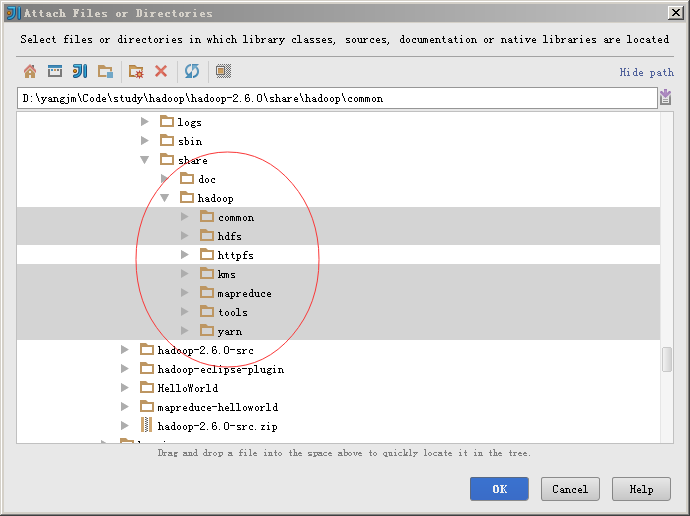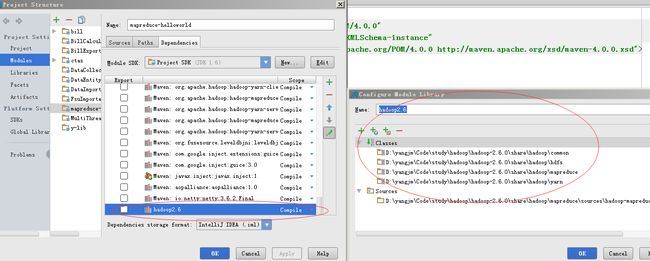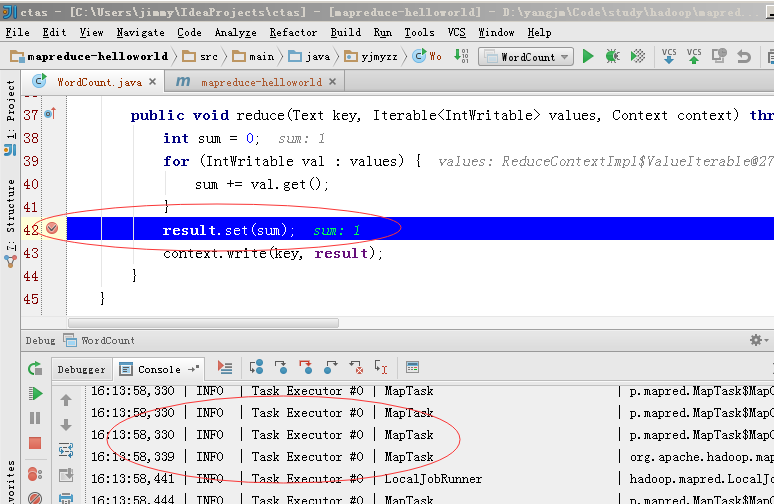IDEA远程调试Hadoop步骤及出错解决整理
作为习惯了用idea开发的小伙伴,不太想用eclipse开发Hadoop,于是研究了一下idea如何远程调试mr,现分享一下。
一 开发环境
本地win10系统
Intellij idea14工具
虚拟机中hadoop2.6.0伪分布模式
二配置步骤(这里笨小葱参考的这篇文章:http://www.cnblogs.com/yjmyzz/p/how-to-remote-debug-hadoop-with-eclipse-and-intellij-idea.html,下面列出idea中的配置)
2.1 下载hadoop-2.6.0二进制文件(hadoop-2.6.0.tar.gz),解压。
官网地址:https://archive.apache.org/dist/hadoop/common/hadoop2.6.0/.
2.2 在win10中添加几个环境变量
HADOOP_HOME=D:\yangjm\Code\study\hadoop\hadoop-2.6.0
HADOOP_BIN_PATH=%HADOOP_HOME%\bin
HADOOP_PREFIX=D:\yangjm\Code\study\hadoop\hadoop-2.6.0
另外,PATH变量在最后追加;%HADOOP_HOME%\bin
2.3 创建一个maven的WordCount项目
pom文件如下:
1 xml version="1.0" encoding="UTF-8"?> 2 <project xmlns="http://maven.apache.org/POM/4.0.0" 3 xmlns:xsi="http://www.w3.org/2001/XMLSchema-instance" 4 xsi:schemaLocation="http://maven.apache.org/POM/4.0.0 http://maven.apache.org/xsd/maven-4.0.0.xsd"> 5 <modelVersion>4.0.0modelVersion> 6 7 <groupId>yjmyzzgroupId> 8 <artifactId>mapreduce-helloworldartifactId> 9 <version>1.0-SNAPSHOTversion> 10 11 <dependencies> 12 <dependency> 13 <groupId>org.apache.hadoopgroupId> 14 <artifactId>hadoop-commonartifactId> 15 <version>2.6.0version> 16 dependency> 17 <dependency> 18 <groupId>org.apache.hadoopgroupId> 19 <artifactId>hadoop-mapreduce-client-jobclientartifactId> 20 <version>2.6.0version> 21 dependency> 22 <dependency> 23 <groupId>commons-cligroupId> 24 <artifactId>commons-cliartifactId> 25 <version>1.2version> 26 dependency> 27 dependencies> 28 29 <build> 30 <finalName>${project.artifactId}finalName> 31 build> 32 33 project>
项目结构如下:
项目上右击-》Open Module Settings 或按F12,打开模块属性
添加依赖的Libary引用
然后把$HADOOP_HOME下的对应包全导进来
导入的libary可以起个名称,比如hadoop2.6
3.2 设置运行参数
注意二个地方:
1是Program aguments,这里跟eclipes类似的做法,指定输入文件和输出文件夹
2是Working Directory,即工作目录,指定为$HADOOP_HOME所在目录
然后就可以调试了
intellij下唯一不爽的,由于没有类似eclipse的hadoop插件,每次运行完wordcount,下次再要运行时,只能手动命令行删除output目录,再行调试。
在IDE环境中运行时,IDE需要知道去连哪一个hdfs实例(就好象在db开发中,需要在配置xml中指定DataSource一样的道理),将$HADOOP_HOME\etc\hadoop下的core-site.xml,复制到resouces目录下,类似下面这样: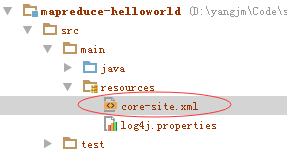
里面的内容如下:
xml version="1.0" encoding="UTF-8"?>
xml-stylesheet type="text/xsl" href="configuration.xsl"?>
<configuration>
<property>
<name>fs.defaultFSname>
<value>hdfs://172.28.20.***:9000value>
property>
configuration>
上面的IP换成虚拟机里的IP即可
三 bug解决
问题0:如果启动最初报错一个winutils.exe 找不到,那么下载一下放到HADOOP_HOME的bin目录下.(这里还需要添加一个下载hadoop.dll放到HADOOP_HOME的bin目录下和windows系统的c:/window/system32/,不然的话会出现问题三错误。)
这里分享一下winutils.exe和hadoop.dll的2.6.0版本
网盘地址:http://pan.baidu.com/s/1i5HKJIH
问题一:
抛异常:java.io.IOException: Failed on local exception: com.google.protobuf.InvalidProtocolBufferException: Protocol messageend-group tag did not match expected tag.;
可能是端口问题
cdh的环境下,hdfs是8020端口,conf.set(“fs.defaultFS”, “hdfs://192.168.0.4:8020”);
普通hadoop环境,hdfs是9000端口,conf.set(“fs.defaultFS”, “hdfs://192.168.0.121:9000”);
问题三:
Exception in thread "main" java.lang.UnsatisfiedLinkError:org.apache.hadoop.util.NativeCrc32.nativeComputeChunkedSumsByteArray(II[BI[BIILjava/lang/String;JZ)V
at org.apache.hadoop.util.NativeCrc32.nativeComputeChunkedSumsByteArray(Native Method)
at org.apache.hadoop.util.NativeCrc32.calculateChunkedSumsByteArray(NativeCrc32.java:86)
at org.apache.hadoop.util.DataChecksum.calculateChunkedSums(DataChecksum.java:430)
at org.apache.hadoop.fs.FSOutputSummer.writeChecksumChunks(FSOutputSummer.java:202)
。。。。。。。。
下载hadoop.dll放到HADOOP_HOME的bin目录下和windows系统的c:/window/system32/
注意如果这个hadoop.dll的版本要和hadoop的一致,可以稍微高一点,低了可能就会报这个异常
问题四:
异常信息:
Exception in thread "main" org.apache.hadoop.security.AccessControlException: Permission denied:user=Administrator, access=WRITE, inode="/spark/global":root:supergroup:drwxr-xr-x
at org.apache.hadoop.hdfs.server.namenode.FSPermissionChecker.checkFsPermission(FSPermissionChecker.java:271)at org.apache.hadoop.hdfs.server.namenode.FSPermissionChecker.check(FSPermissionChecker.java:257)
这是因为当前用户Administrator没有对hdfs的写入权限. 有几种方式解决:
1、在系统的环境变量或java JVM变量里面添加HADOOP_USER_NAME,这个值具体等于多少看自己的情况,以后会运行HADOOP上的Linux的用户名。(修改完重启eclipse,不然可能不生效)
2、将当前系统的帐号修改为hdfs用户(CDH默认为用户名hdfs)
3、使用HDFS的命令行接口修改相应目录的权限,hadoop fs -chmod 777 /user,后面的/user是要上传文件的路径,不同的情况可能不一样,比如要上传的文件路径为hdfs://namenode/user/xxx.doc,则这样的修改可以,如果要上传的文件路径为hdfs://namenode/java/xxx.doc,则要修改的为hadoop fs -chmod 777 /java或者hadoop fs -chmod 777 /,java的那个需要先在HDFS里面建立Java目录,后面的这个是为根目录调整权限。
bug全部改完后打个断点就可以远程调试mr啦。